Regardez des vidéos YouTube VR sur Oculus Quest sans aucun problème
- Vous devriez pouvoir regarder n'importe quelle vidéo à 360 degrés sur Oculus Quest sans appliquer de modifications supplémentaires.
- Pour certains utilisateurs, YouTube VR peut ne pas fonctionner correctement en raison de bogues, d'incompatibilités ou d'autres problèmes.
- Si vous rencontrez des problèmes lors de l'utilisation de YouTube VR, le redémarrage de l'appareil peut vous aider, et vous pouvez également consulter cet article pour des étapes supplémentaires.

XINSTALLER EN CLIQUANT SUR LE FICHIER DE TÉLÉCHARGEMENT
Ce logiciel réparera les erreurs informatiques courantes, vous protégera contre la perte de fichiers, les logiciels malveillants, les pannes matérielles et optimisera votre PC pour des performances maximales. Résolvez les problèmes de PC et supprimez les virus maintenant en 3 étapes faciles :
- Télécharger l'outil de réparation Restoro PC qui vient avec des technologies brevetées (brevet disponible ici).
- Cliquez sur Lancer l'analyse pour trouver les problèmes Windows qui pourraient causer des problèmes au PC.
- Cliquez sur Tout réparer pour résoudre les problèmes affectant la sécurité et les performances de votre ordinateur.
- Restoro a été téléchargé par 0 lecteurs ce mois-ci.
YouTube VR ne fonctionne-t-il pas sur Oculus Quest? Nous avons trouvé des informations utiles et les solutions les plus efficaces pour vous.
Le casque de réalité virtuelle de Facebook est un choix parfait et abordable pour les amateurs de réalité virtuelle. Il existe d'innombrables applications et jeux sur VR. Cependant, comme tout autre appareil, ces applications ou VR ont des problèmes.
L'un des problèmes les plus courants avec ce VR auquel vous pouvez être confronté est avec YouTube. Vous constaterez peut-être que cette application de streaming vidéo ne fonctionne pas sur cet appareil.
Nous avons montré des solutions pour résoudre le problème de charge de l'Oculus Quest 2 dans un autre article. Cet article présentera des solutions qui aideront à résoudre les problèmes liés à YouTube VR.
Puis-je regarder des vidéos VR sur Oculus Quest 2 ?
Oui. Vous pouvez facilement regarder n'importe quelle réalité virtuelle ou vidéos 360 sur Oculus Quest 2. Il existe des applications comme YouTube, Prime Videos, Netflix, etc. Vous trouverez également des applications vidéo 360 dédiées sur ce VR.
Ainsi, vous n'aurez pas à vous soucier de regarder des vidéos VR sur cet appareil.
Pourquoi YouTube VR ne fonctionne-t-il pas sur Oculus Quest ?
Si vous ne pouvez pas regarder de vidéos YouTube VR sur cet appareil, cela peut avoir plusieurs raisons. Ceux-ci sont:
- Un bug connu avec cette application
- Cache ou processus problématique sur VR
- Le logiciel Oculus Quest est obsolète
Mais ne vous inquiétez pas. Vous pouvez essayer plusieurs solutions pour résoudre le problème de YouTube VR qui ne fonctionne pas sur Oculus Quest. Vous pouvez les retrouver dans la partie suivante de cet article.
Comment puis-je faire fonctionner ma VR YouTube avec Oculus Quest ?
1. Relancez l'application YouTube VR ou regardez depuis le navigateur
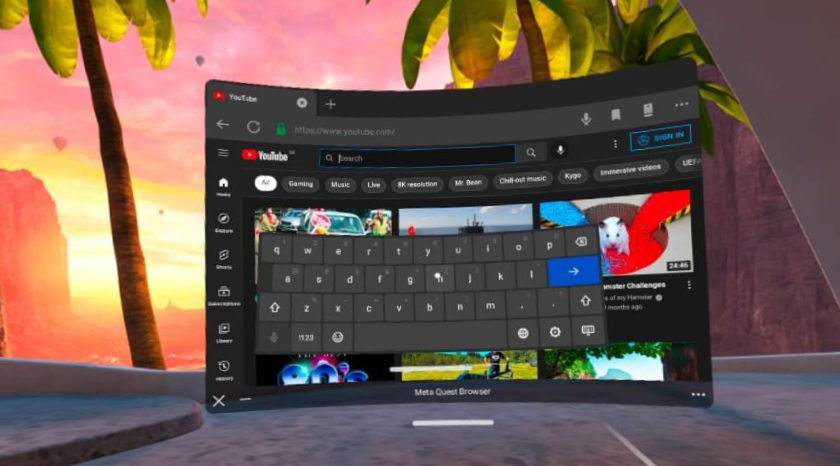
La première chose que vous pouvez faire est de relancer le YouTube VR sur Oculus Quest. Vous pouvez essayer cette méthode si vous pouvez ouvrir l'application mais ne pouvez pas regarder de vidéos. Si l'application ne s'ouvre pas, vous pouvez continuer à regarder des vidéos YouTube sur le navigateur.
Une autre chose est que vous ne pourrez peut-être pas regarder de vidéos à 360 degrés à partir d'un navigateur. Dans ce cas, vous pouvez ignorer et suivre les méthodes suivantes.
2. Recommencer la quête
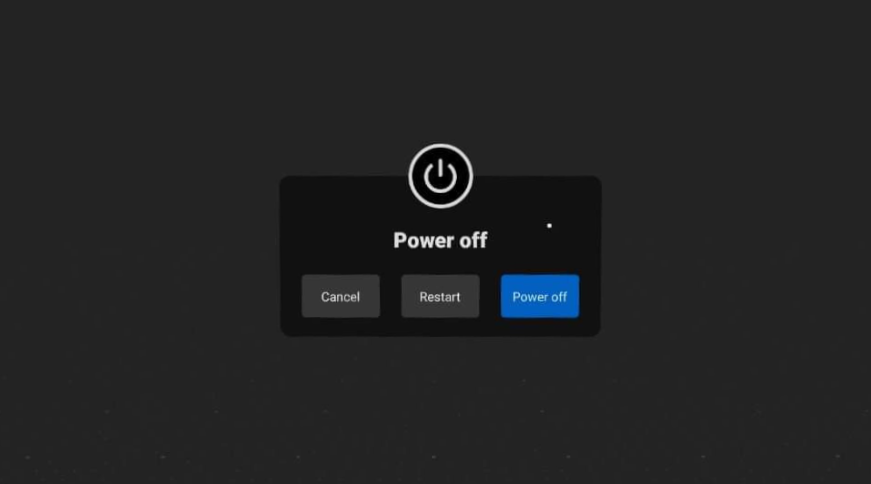
Conseil d'expert :
SPONSORISÉ
Certains problèmes de PC sont difficiles à résoudre, en particulier lorsqu'il s'agit de référentiels corrompus ou de fichiers Windows manquants. Si vous rencontrez des problèmes pour corriger une erreur, votre système peut être partiellement endommagé.
Nous vous recommandons d'installer Restoro, un outil qui analysera votre machine et identifiera la panne.
Cliquez ici pour télécharger et commencer à réparer.
Redémarrer Oculus Quest est un excellent moyen de gérer toute erreur. Après l'avoir exécuté pendant un certain temps, certains problèmes internes peuvent apparaître. Si vous redémarrez l'appareil, il effacera le cache corrompu et restaurera d'autres éléments.
Par conséquent, si l'une de ces choses cause YouTube VR, un problème qui ne fonctionne pas, un simple redémarrage le résoudra rapidement.
3. Réinstallez l'application YouTube
3.1 Désinstaller YouTube
- Aller à Réglages rapides.

- Aller à Paramètres.

- Ensuite, allez à Stockage.
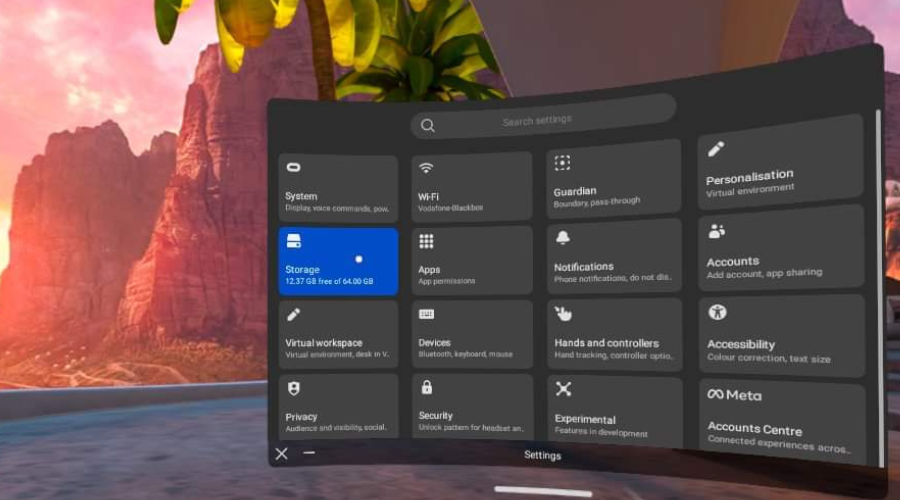
- Clique sur le Supprimer/Désinstaller bouton à côté de YouTube VR dans la liste des applications.
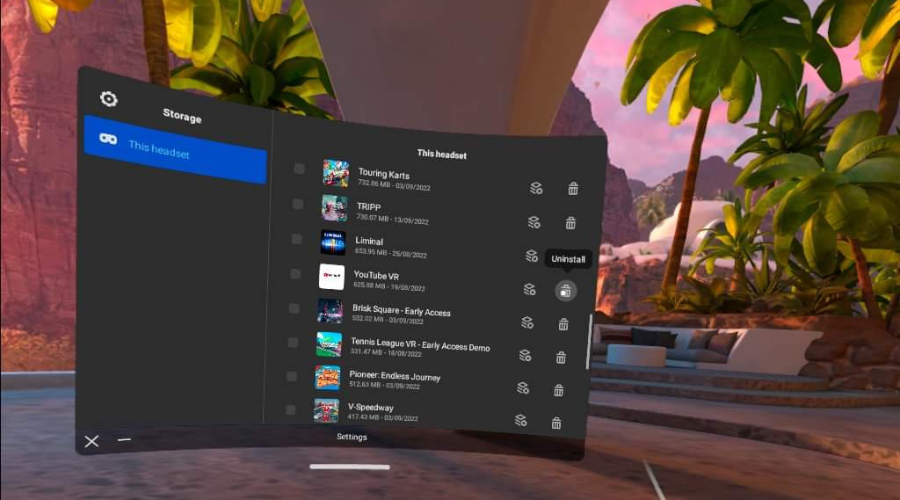
- Cliquer sur Désinstaller sur la fenêtre contextuelle.
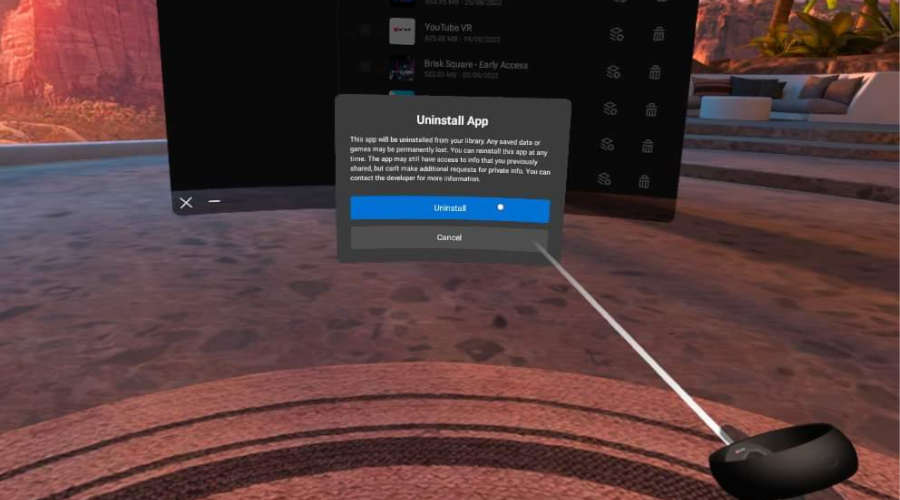
3.2 Réinstallez YouTube VR
- Aller à Magasin.

- Rechercher le RV YouTube.
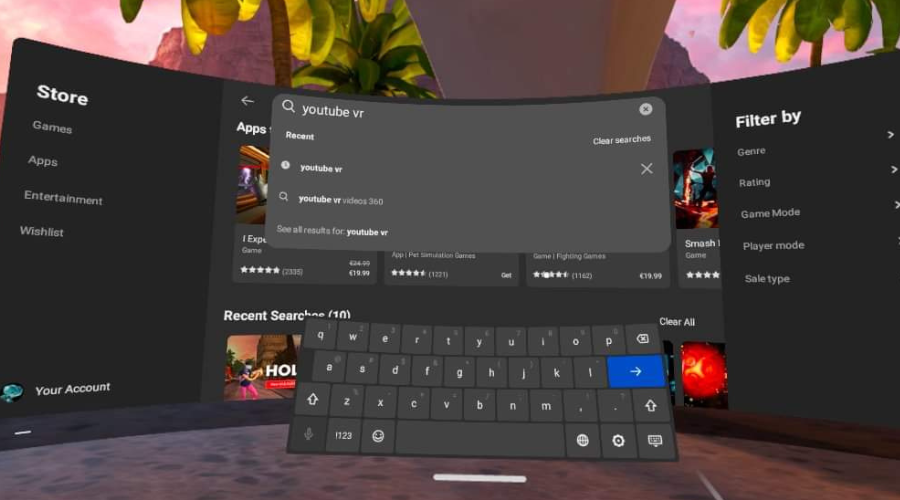
- Cliquez sur l'application dans les résultats de la recherche.

- Clique le Installer bouton.
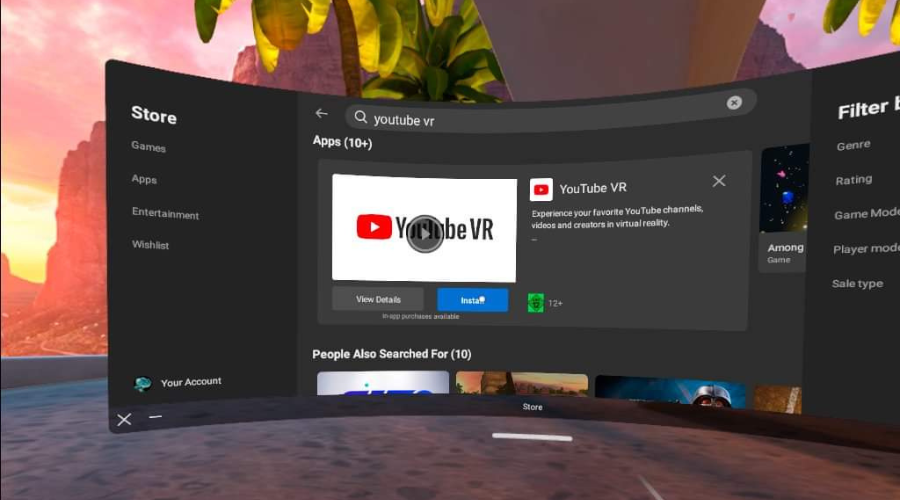
Les étapes ci-dessus devraient corriger YouTube qui ne fonctionne pas sur Oculus Quest et Oculus Quest 2, et vous pouvez essayer de regarder à nouveau des vidéos YouTube VR.
- Erreur 0x0000142: Comment y remédier en 5 étapes simples
- Comment essayer la fonctionnalité Workspace sur Microsoft Edge
- Comment bloquer les vidéos en lecture automatique sur Edge
- Comment envoyer des fichiers à l'aide de la fonctionnalité Microsoft Edge Drop
4. Mettre à jour la quête Oculus
- Aller à Oculus Quest Paramètres comme avant.
- Naviguez vers le Mise à jour logicielle.
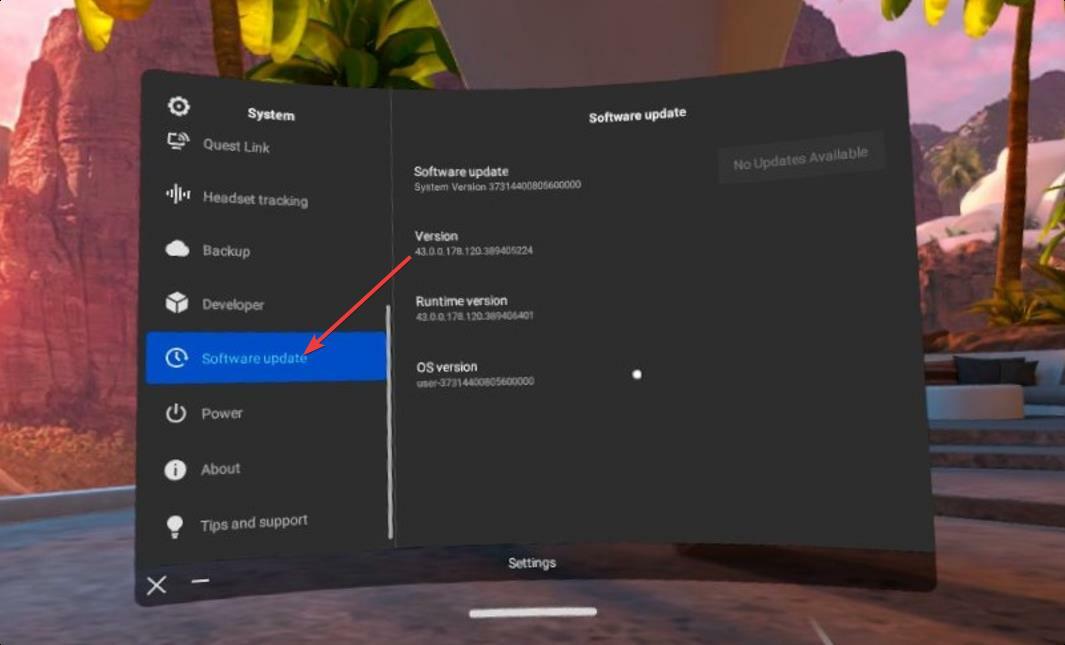
- Si vous trouvez des mises à jour disponibles, cliquez sur le Mettre à jour/Installer bouton.
Après la mise à jour, vous devrez redémarrer l'appareil. Ensuite, voyez s'il a résolu le problème de YouTube VR qui ne fonctionne pas sur Oculus ou non.
5. Retour aux paramètres d'usine
- Éteignez votre Oculus Quest VR.
- appuie sur le Boutons d'alimentation et de réduction du volume ensemble et maintenez jusqu'à ce que vous voyiez un menu.

- Aller à Retour aux paramètres d'usine et terminer le processus.

Il existe d'autres moyens de réinitialiser les paramètres d'usine. Mais, celui-ci est la méthode la plus simple. Bien sûr, après la réinitialisation, vous devrez peut-être configurer à nouveau le casque VR. Néanmoins, l'utilisation de l'application YouTube VR sur le casque de réalité virtuelle de Meta peut également résoudre votre problème.
Quelles applications vidéo VR fonctionnent sur oculus quest ?
Oculus Quest propose d'incroyables applications vidéo VR. Vous pouvez trouver presque toutes les applications de streaming vidéo populaires sur cette plateforme. Ce sont les plus cités :
- RV YouTube
- Netflix
- Afficher l'heure
- Première vidéo VR
- ESPN
- Grand écran
- Skybox VR
- Vudu
- National géographique
Vous pouvez en trouver encore plus dans son app store. En effet, il existe suffisamment d'applications pour vous offrir une excellente expérience vidéo VR.
Oculus Quest 2 YouTube VR basse qualité
La lecture vidéo de mauvaise qualité sur YouTube VR est un problème répandu sur des plateformes comme Oculus Quest. Dans de nombreux cas, cela est lié à la bande passante Internet dont vous disposez. Sinon, cela peut être dû au fait que vous avez sélectionné manuellement une faible résolution.
Nous vous suggérons d'avoir une connexion Internet décente et de sélectionner manuellement la meilleure résolution. Vous devez également vous assurer que le logiciel du casque VR et l'application YouTube VR sont à jour.
S'assurer que ces choses aideront à éliminer les problèmes de vidéo de faible qualité sur YouTube VR sur Oculus Quest 2.
Si vous êtes intéressé, vous pouvez apprendre comment réparer Oculus ne fonctionne pas sur Windows 11.
Cet article a mentionné les étapes et les méthodes pour résoudre le problème d'Oculus Quest YouTube VR qui ne fonctionne pas. Faites-nous savoir dans la zone de commentaire si vous connaissez d'autres meilleures façons de résoudre ce problème.
Vous avez toujours des problèmes? Corrigez-les avec cet outil :
SPONSORISÉ
Si les conseils ci-dessus n'ont pas résolu votre problème, votre PC peut rencontrer des problèmes Windows plus profonds. Nous recommandons télécharger cet outil de réparation de PC (évalué Excellent sur TrustPilot.com) pour y répondre facilement. Après l'installation, cliquez simplement sur le Lancer l'analyse bouton puis appuyez sur Tout réparer.


